Experimente!
O Estruturador do PowerPoint ajuda-o a criar automaticamente diapositivos com um aspeto profissional em segundos. Só tem de inserir uma ou mais imagens, uma lista de itens ou uma lista de datas e selecionar a estrutura pretendida.
Nota: Esta funcionalidade só está disponível se tiver uma subscrição do Microsoft 365. Se for subscritor do Microsoft 365, certifique-se de que tem a versão mais recente do Office.
-
Insira uma ou mais imagens, uma lista de itens ou uma lista de datas.
Para inserir uma imagem, selecione Inserir > Imagens e selecione a imagem que pretende.
-
Selecione a estrutura que pretende.
Pode utilizar o Estruturador ao selecionar uma imagem e, em seguida, selecionar Estrutura > Ideias de Estrutura.
Ativar o Estruturador
Quando utilizar o Estruturador do PowerPoint pela primeira vez, ser-lhe-á apresentada uma mensagem a pedir-lhe permissão para obter automaticamente ideias de estrutura. Selecione Ativar para utilizar.
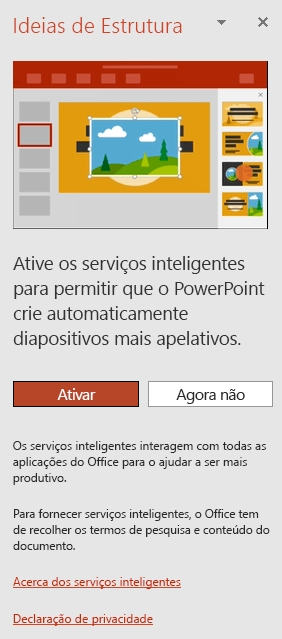
Nota: Para saber mais, consulte a Declaração de Privacidade da Microsoft.
Desativar o Estruturador
-
Selecione Ficheiro > Opções e, em Geral, desselecione a opção Mostrar automaticamente as ideias de estrutura na secção Estruturador do PowerPoint.










